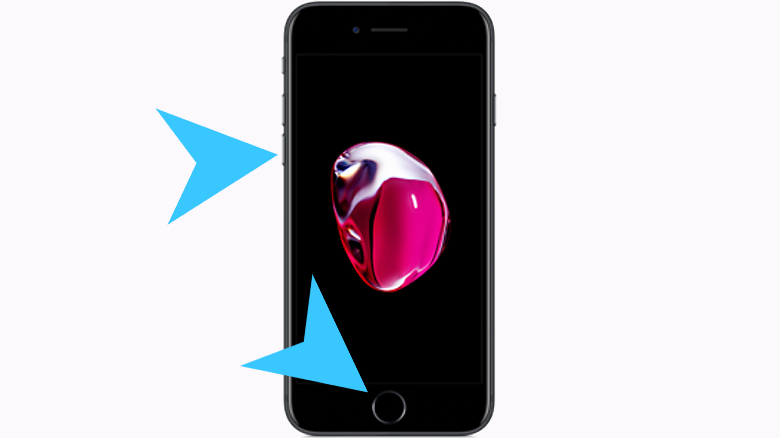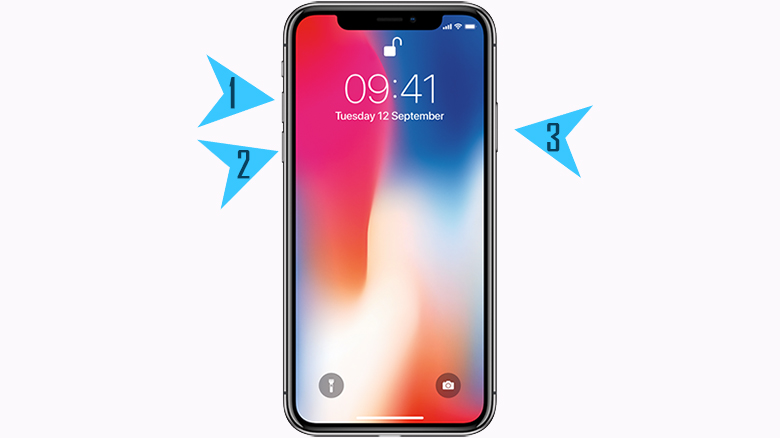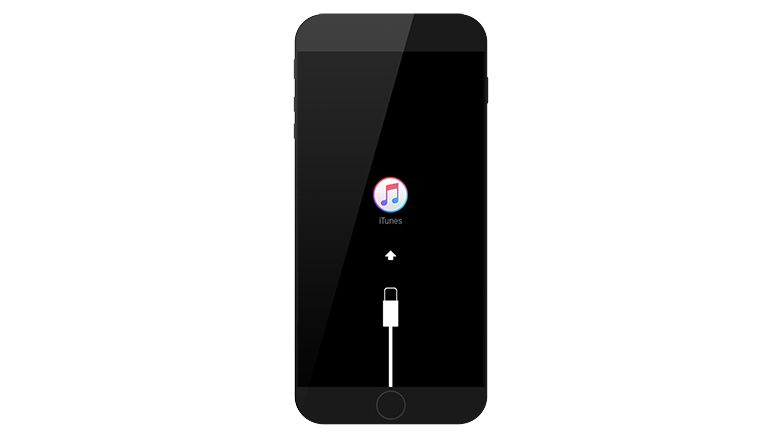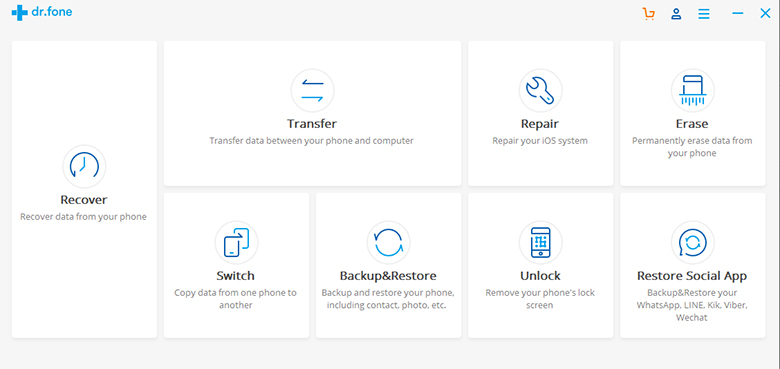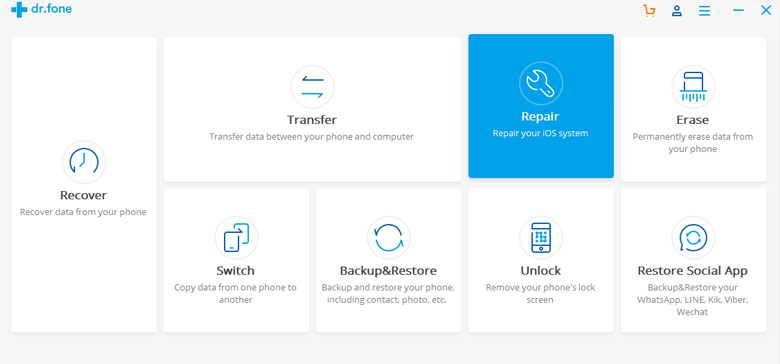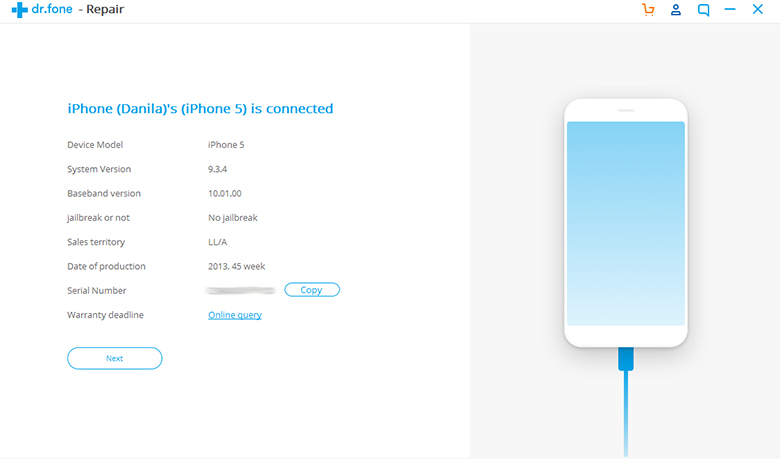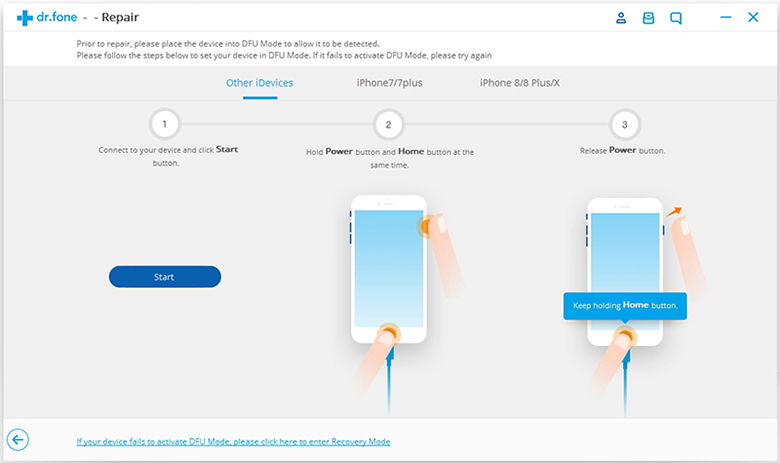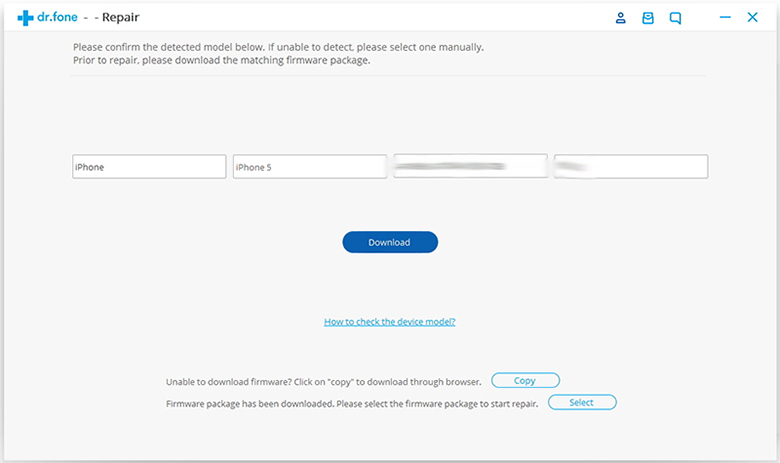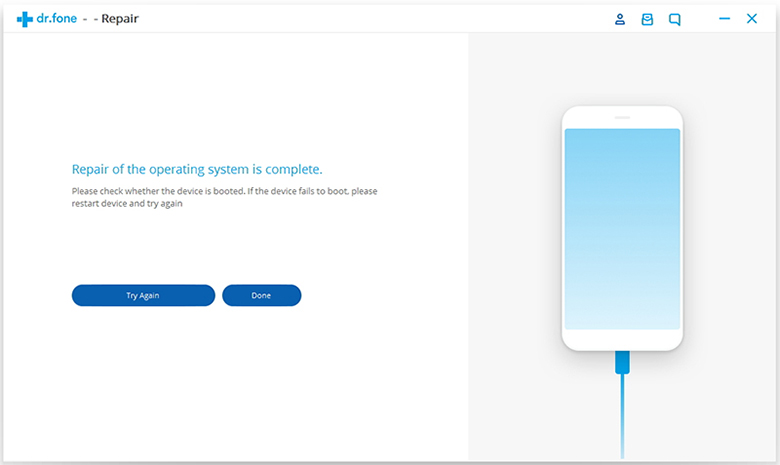- Айфон полностью разрядился и не включается на зарядке что делать?
- Что можно сделать, когда iPhone не работает из-за севшего аккумулятора?
- Сбой в программе iPhone
- iPhone сообщает что заряжается но не желает включаться
- Проверяем аккумулятор
- Проверяем зарядное устройство
- Восстанавливаем Айфон
- Видео айфон полностью разрядился и не включается на зарядке что делать?
- Если iPhone не включается или зависает
- Если экран темный или завис
- На iPhone 8 или более поздней модели, включая iPhone SE (2-го поколения)
- На iPhone 7 или iPhone 7 Plus
- На iPhone 6s или более ранней модели, включая iPhone SE (1-го поколения)
- Если iPhone включается, но зависает в процессе запуска
- Что делать, если iPhone внезапно «умер»?
- Принудительная перезагрузка
- Для iPhone 6s и более ранних моделей
- Для iPhone 7 и 7 Plus
- Для iPad Pro, iPhone 8, 8 Plus, X и XS
- Восстановление iPhone/iPad в режиме Recovery
- Реанимация с помощью dr.fone
- Преимущества программы:
- Инструкция:
- Повреждения
Айфон полностью разрядился и не включается на зарядке что делать?
Добрый день, друзья. Айфон полностью разрядился и не включается на зарядке, что делать в этом случае? Главное, не нужно начинать панику. Существует ряд методов вновь его оживить. Но, перед этим давайте подумаем, почему он вдруг перестал вам подчиняться. Разумеется, даже в том случае, если вы забыли свой пароль на iPhone и понятия не имеете, что тут можно поделать, энергия в аккумуляторе должна сохраниться. Можно сказать, существует всего пара причин, из-за которых ваш гаджет может перестать функционировать.
Первая – ваш аккумулятор разряжен в полном объёме. Вторая – в вашей системе iOS произошла какая-то ошибка. Рассмотрим каждый из этих случаев.
Что можно сделать, когда iPhone не работает из-за севшего аккумулятора?
Когда у смартфона садится аккумулятор, то необходимо подсоединить его к сети и начать заряжать 15 минут (для части моделей нужно 30 минут). Когда данное время истечёт, нужно попробовать включить мобильный гаджет, но шнур из розетки выдёргивать не следует.
Если всё проходит по плану, то на дисплее устройства появится ярлык пустой батареи. В ней должна быть изображена молния. Если ярлык батареи появился, то устройство заряжается и в скором времени оно должно заработать.
Иногда, iPhone может заряжаться 30 минут, на дисплее появляется пустой аккумулятор, розетка со стрелкой, которая похожа на молнию. Это обусловлено тем, что аккумулятор айфона был в полном объёме разряжен (или продолжительное время не включался). Отсюда, батарее желательно дать более длительное время, чтобы зарядиться, около 4 – 5 часов, далее он должен без проблем включиться.
Сбой в программе iPhone
Если появилась ошибка в ПО айфона, то устройство нужно жестко перезагрузить. Для этого, на iPhone в одно время нажимаются клавиши: Power и Home. Зажмите их и держите в таком состоянии около 10-15 секунд. Затем на дисплее смартфона возникнет логотип компании Аппел. Это означает, что гаджет начал перезагружаться.
Далее, после перезагрузки устройство должно начать работать в обычном режиме. Заметим, что подобную перезагрузку желательно сделать, когда ваш iPhone завис и перестал реагировать на любой клик по кнопкам (вспомните компьютер и Windows, в данной системе при зависаниях нужно делать то же самое).
Я перечислил самые стандартные ошибки и их решения. Но, когда они не помогают, то, возможно в вашем устройстве произошла какая-то из следующих неполадок:
- У сетевого кабеля появилось повреждение;
- Батарея сломалась;
- Разъём, в который вставляется зарядка, повреждён;
- Сбой во время прошивки.
С каждой из данных проблем нужно обращаться в мастерскую, так как сами вы исправить проблему не сможете, разумеется, если вы не специалист.
Сломан ваш ПК и у вас пропала возможность на нём нормально работать?
Это не проблема.
Нужно обратиться в наш центр по ремонту компьютеров. Мы проведём диагностику и устраним неисправность.
Для нас является важным, чтобы ваш ПК продолжал отлично функционировать, и чтобы ничто не отвлекало вас от занятия любимым делом:
Наше предложение:
1 Бесплатный выезд специалиста;
2 Бесплатный анализ компьютера у вас дома;
3 Мы даём гарантию после ремонта до трёх лет;
4 Выдаём чек с гарантийным талоном.
Вам достаточно оставить заявку, и мы предоставим вам скидку на 15%
Записаться на курс по ремонту компьютерной техники можно по ссылке ====>
iPhone сообщает что заряжается но не желает включаться
Компания Аппел создаёт одни из самых эффективных смартфонов в мире, которых завоевали полмира. Но, и на старуху бывает проруха. Когда iPhone продолжает зарядку, но в то же время не желает запускаться, данное явление иногда показывает, что его электронная схема не в порядке. Итак, попробуем копнуть глубже и выявить симптомы и причины подобного явления. Также подумаем, что можно сделать.
Проверяем аккумулятор
Когда яблочный гаджет заряжается, но не желает запускаться, то причиной этой странности может быть батарея. У айфона существует особенность, у него данную батарею нельзя снять и провести анализ. В этом случае нужно её поставить на зарядку на целую ночь и попытаться включить с утра.
Это обычное действие с аккумуляторами, которые очень сильно разрядились. Постояв на зарядке пол дня, аккумулятор иногда восполняет свой заряд и набирает нужный объём электроэнергии. Если бы аккумулятор можно было снять, то его стоило бы попробовать расшевелить с помощью блока питания или «лягушки». Но, так как у нас аккумулятор не съёмный, придётся подождать. Если же аккумулятор вашего iPhone оказался съёмным, то айфон не настоящий.
Проверяем зарядное устройство
Ваш гаджет сообщает, что идет зарядка, но не может включиться? Суть проблемы иногда состоит в пониженном зарядном токе. В итоге, батарея, которая разрядилась, не в состоянии набрать нужное количество энергии, которой будет хватать, чтобы телефон начал функционировать. Разумеется, вы не сможете с помощью мультиметра измерить ток зарядки. Но, можно применить для проверки исправную зарядку. Для этого:
- Берём исправную зарядку;
- Подключаем её к нашему айфону;
- Заряжаем всю ночь.
Утром попробуем включить наш телефон. Если он отлично зарядился и начал функционировать, придётся купить новую зарядку. Кроме этого, нужно в течении суток проверить, как будет вести себя заряжённый аккумулятор. Если начнёт быстро разряжаться, то относим наш гаджет в мастерскую и меняем аккумулятор.
Хочу заметить, что подобные трудности с зарядом батареи часто происходят тогда, когда вы приобретаете поддельные зарядные устройства, которые изготовили неизвестные мастера. Чтобы избегать такие проблемы, нужно применять только родные зарядки, созданными компанией Apple.
Восстанавливаем Айфон
Когда телефон заряжается, но не запускается, есть возможность произвести его восстановление применив функцию DFU. Итак, нужно оставить телефон заряжаться всю ночь. Затем, нам необходимы ПК с установленной на нём программой Айтюнс. Соединяем телефон с компьютером, нажимаем клавиши «Home» и «Power» и дожидаемся секунд 10. Клавишу питание мы отпустим, а «Home» удерживаем ещё секунд 15.
За прошедшее время Айтюнс сообщает, что обнаруженное устройство готово, чтобы восстановить Айфон. Нажимаем «Подтвердить» и ждём результат. После этого, снова пытаемся запустить свой телефон.
Также, хочу добавить, что если вы явились с морозной улицы, то желательно, чтобы около часа телефон полежал без работы. И только потом можно попробовать его запустить.
Видео айфон полностью разрядился и не включается на зарядке что делать?
Вывод: — мы разобрали основные методы, почему айфон полностью разрядился и не включается на зарядке. В большей их части его всё же можно включить. Прочитайте статью подробнее и воспользуйтесь методом, который подходит больше всего для вашего случая. Успехов!
Источник
Если iPhone не включается или зависает
Узнайте, что делать, если экран iPhone не реагирует на прикосновения либо устройство зависает при включении.
Экран iPhone темный или завис
iPhone завис и отображает только логотип Apple
Если экран темный или завис
Выполните действия для соответствующего устройства.
На iPhone 8 или более поздней модели, включая iPhone SE (2-го поколения)
- Нажмите и быстро отпустите кнопку увеличения громкости.
- Нажмите и быстро отпустите кнопку уменьшения громкости.
- Нажмите и удерживайте боковую кнопку, пока не отобразится логотип Apple.
- Если телефон не включается, выполните следующие действия, чтобы проверить оборудование и зарядить телефон. Может потребоваться зарядка в течение часа.
- Если телефон по-прежнему не включается, обратитесь в службу поддержки Apple.
На iPhone 7 или iPhone 7 Plus
- Нажмите и удерживайте боковую кнопку и кнопку уменьшения громкости, пока не появится логотип Apple.
- Если телефон не включается, выполните следующие действия, чтобы проверить оборудование и зарядить телефон. Может потребоваться зарядка в течение часа.
- Если телефон по-прежнему не включается, обратитесь в службу поддержки Apple.
На iPhone 6s или более ранней модели, включая iPhone SE (1-го поколения)
- Нажмите и удерживайте кнопку «Домой» и боковую или верхнюю кнопку, пока не появится логотип Apple.
- Если телефон не включается, выполните следующие действия, чтобы проверить оборудование и зарядить телефон. Может потребоваться зарядка в течение часа.
- Если телефон по-прежнему не включается, обратитесь в службу поддержки Apple.
Если iPhone включается, но зависает в процессе запуска
Если во время запуска появляется логотип Apple или красный либо синий экран, выполните следующие действия:
- Подключите iPhone к компьютеру. На компьютере Mac с macOS Catalina откройте приложение Finder. На компьютере Mac с macOS Mojave или более ранней версии либо на компьютере с Windows откройте приложение iTunes. Определите версию macOS, установленную на компьютере Mac.
- Выберите iPhone на компьютере.
- Подключив iPhone, выполните следующие действия:
- На iPhone 8 или более поздней модели, включая iPhone SE (2-го поколения): нажмите и быстро отпустите кнопку увеличения громкости. Нажмите и быстро отпустите кнопку уменьшения громкости. Затем нажмите и удерживайте боковую кнопку.




Источник
Что делать, если iPhone внезапно «умер»?
Принудительная перезагрузка
Если устройство отключилось и никак не реагирует на кнопку «Power», первое, что стоит попробовать – жёсткий метод перезагрузки. Это делается следующим образом:
Для iPhone 6s и более ранних моделей
1. Зажмите одновременно кнопки Home и Power
2. Ожидайте в течение 10-12 секунд, пока экран устройства не моргнёт и там не появится логотип с яблоком
Для iPhone 7 и 7 Plus
1. Зажмите кнопки Home и Уменьшения громкости (-)
2. Ожидайте 5-7 секунд
Для iPad Pro, iPhone 8, 8 Plus, X и XS
1. Нажмите и сразу отпустите кнопку Увеличения громкости (+)
2. Нажмите и сразу же отпустите кнопку Уменьшения громкости (-)
3. Зажмите кнопку Power
4. Дождитесь перезапуска устройства
Данный метод считается самым базовым. Он может помочь не только в случаях, когда iPhone отказывается включаться, но и в случаях зависаний и программных сбоев. И ключевое слово здесь «может», ведь на деле такой способ помогает далеко не всегда.
Восстановление iPhone/iPad в режиме Recovery
Если сбой оказался слишком серьёзным, и ваше устройство попросту виснет при загрузке, то пришла пора прибегнуть к помощи Recovery-меню. К сожалению, весомым недостатком данного метода является потеря данных – после восстановления iPhone вы получите его абсолютно чистым. Кроме того, если вы ранее не синхронизировали девайс с компьютером, то ничего у вас не выйдет.
Во избежание возможных трудностей перед началом процедуры удостоверьтесь, что используете самую последнюю версию iTunes.
1. Подключите iPhone к компьютеру
2. Запустите iTunes и дождитесь полной загрузки
3. В зависимости от модели устройства, выполните те же действия, что и для принудительной перезагрузки, только не отпускайте кнопки до тех пор, пока iTunes не распознает девайс.
4. Выберите пункт «Обновить» и дождитесь окончания процесса.
Если вдруг вам потребуется выйти из режима Recovery, то отсоедините iPhone от компьютера, и нажмите Power для выключения.
Реанимация с помощью dr.fone
Вышеописанные способы в определённой степени действенны, однако универсальными назвать их нельзя, к тому же они могут лишь усугубить ситуацию и привести к ряду проблем. Если ваше устройство виснет на белом яблоке, бесконечно перезапускается, не хочет выходить из режима Recovery или выдаёт «неизвестные» ошибки в iTunes, ещё не стоит делать вывод, что iPhone мёртв. «Dr.Fone» гарантирует вам большой шанс его спасения.
Преимущества программы:
1. Высокая совместимость. «Dr.Fone» поддерживает все существующие на данный момент устройства Apple, непривередлив к версии iOS, а также постоянно обновляется, что позволяет сохранять актуальность.
2. Не требует синхронизации iTunes. Именно это и даёт утилите возможность реанимировать iPhone/iPad/iPod Touch даже тогда, когда девайс не может быть восстановлен официальной программой Apple.
3. Сохранность данных. Всё, что делает «Dr.Fone» – это возвращает ваше устройство к жизни, при этом никак не затрагивая его содержимое.
4. Многофункциональность. Помимо возможности «починки», программа содержит множество других полезных функций, которые могут пригодиться каждому владельцу iOS-девайса.
Инструкция:
1. Для начала запустите «Dr.Fone» и выберите опцию «Repair»
2. Подключите устройство к компьютеру, и когда оно будет определено, нажмите «Start». Крайне настоятельно рекомендуется использовать оригинальный кабель Lightning и хорошо работающий USB-порт во избежание возможных трудностей.
3. Дальше вы увидите информацию о вашем устройстве. Если всё указано верно, переходите на следующую страницу – там вас будет ждать инструкция по переводу iPhone в DFU-режим. Раздел «Other iDevices» подойдёт для ранних моделей iPhone, а также сможет помочь, если ваш iPad мёртв.
4. Ещё раз уточните, соответствует ли действительности информация на экране. Если так, то приступайте к установке обновления – этот пункт обязателен.
5. После загрузки и установки новой версии ПО всё, что вам останется – немного подождать, пока «Dr.Fone» приведёт устройство в чувства.
Если вас очень волнует содержимое вашего iPhone, перед процедурой можете скопировать его вручную.
Повреждения
Если же ваше устройство совершенно никак не включается и не определяется компьютером, вероятнее всего, проблема не с программной стороны. Это может быть как неисправный аккумулятор, так и механические повреждения других внутренностей iPhone. В таком случае, придётся либо полностью заменить устройство, либо обратиться в сервисный центр для диагностики и, возможно, дальнейшей починки.
Источник